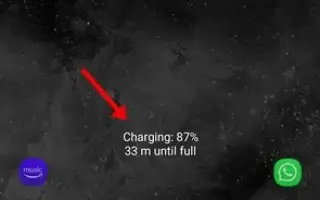מאמר זה הוא מדריך עם צילומי מסך שעשויים לעזור לך כיצד להסתיר או להציג מידע טעינה בטלפון החכם של סמסונג גלקסי.
אם אתה משתמש במכשיר סמסונג, סביר להניח שראית שהטלפון שלך מציג מידע טעינה במסך הנעילה גם כאשר Always On Display מושבת. מידע הטעינה במסך הנעילה מציג את אחוז הסוללה ואת הזמן המשוער שנותר לטעינה מלאה.
בכל פעם שאתה מטעין את הטלפון של סמסונג, ללא קשר לשאלה אם תצוגת תמיד מופעלת או לא, מידע הטעינה מוצג על מסך הנעילה. זוהי תכונה של סמארטפונים של סמסונג גלקסי שמודיעה למשתמש שהטלפון עדיין בטעינה.
תכונה זו שימושית מכיוון שהיא מונעת ממשתמשים לטעון יתר על המידה את הטלפון החכם של סמסונג. עם זאת, אם אתה מטעין את הטלפון שלך בן לילה, ייתכן שלא תרצה שהצג יהיה דולק כל הזמן. במקרה זה, יש לכבות לחלוטין את פרטי הטעינה.
אתה יכול גם להאיץ את הטעינה על ידי הסתרת מידע הטעינה בסמארטפון Samsung Galaxy שלך. לכן, אם אתם מחפשים דרך להסתיר מידע טעינה במכשיר הסמסונג שלכם, הגעתם לדף הנכון.
להלן תמצא הוראות כיצד להסתיר או להציג מידע טעינה בסמארטפון Samsung Galaxy שלך. המשך לגלול כדי לבדוק את זה.
שלבים להסתרה או הצגה של מידע טעינה בסמארטפון של סמסונג
במאמר זה נשתף מדריך שלב אחר שלב להפעלה או השבתה של מידע טעינה בטלפון החכם של סמסונג גלקסי. השלבים פשוטים.
- ראשית, הורד את תריס ההתראות בטלפון החכם של סמסונג.
- הקש על סמל גלגל השיניים של הגדרות בחלון ההתראה כפי שמוצג בצילום המסך למטה .
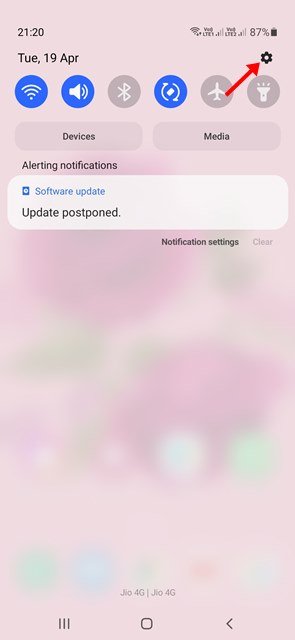
- פעולה זו תפתח את אפליקציית ההגדרות במכשיר הסמסונג שלך. כעת גלול מטה והקש על אפשרויות תצוגה.
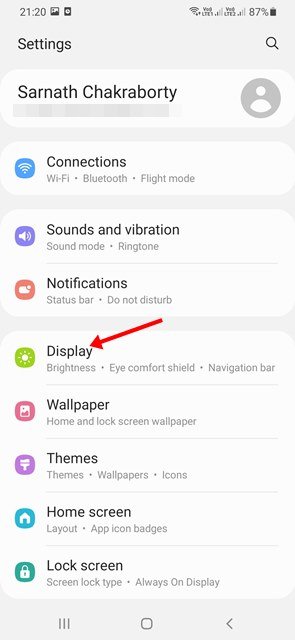
- בדף התצוגה, גלול מטה כדי להשבית את החלפת מצב הצג מידע על טעינה .
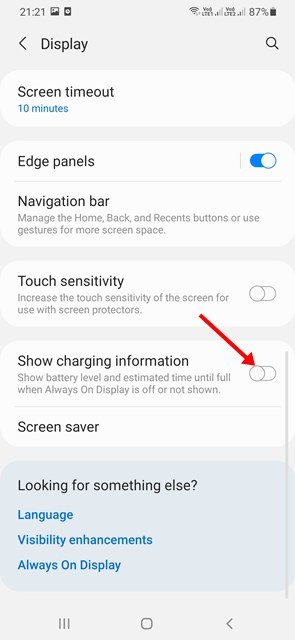
- פעולה זו תסתיר את פרטי הטעינה של טלפון סמסונג גלקסי שלך.
- כדי להציג פרטי טעינה, עליך לעבור אל הגדרות > תצוגה ולהפעיל את הלחצן 'הצג פרטי טעינה' .
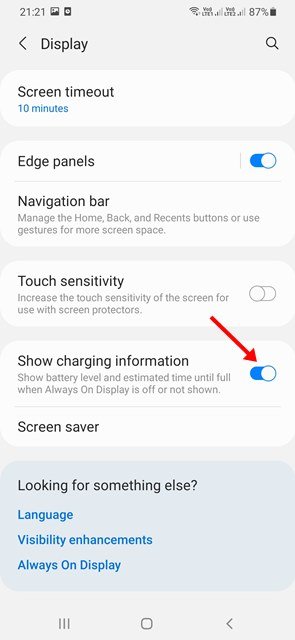
ההגדרה הושלמה. כך תוכל להציג או להסתיר מידע טעינה בסמארטפון Samsung Galaxy שלך.
אנו ממליצים להשבית מודעות מסך נעילה כדי לשפר את מהירות הטעינה של מכשיר הסמסונג גלקסי שלך. למעלה, בדקנו כיצד להסתיר או להציג מידע טעינה בסמארטפונים של סמסונג גלקסי.